|
Colori:
Colore di primo piano #aa0f15
(colore 1)
Colore di sfondo # 181617
(colore 2)
Crea un gradiente di primo piano
Stile radiale con queste
impostazioni

1
Apri _KaD_Alfakanaal
Finestra duplica e minimizza
l'originale - lavoriamo sulla
copia
2
Riempi la tela con il gradiente
Livelli duplica
Effetti - Plugin - Mock – Windo
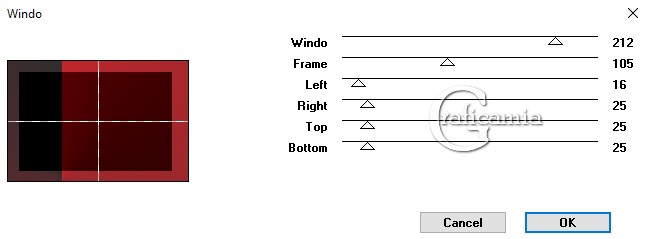
3
Effetti - effetti di immagine /
Motivo unico
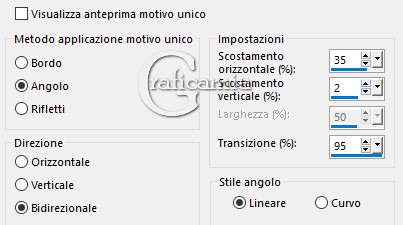
Metti la modalità di miscelatura
a Luminanza
risultato
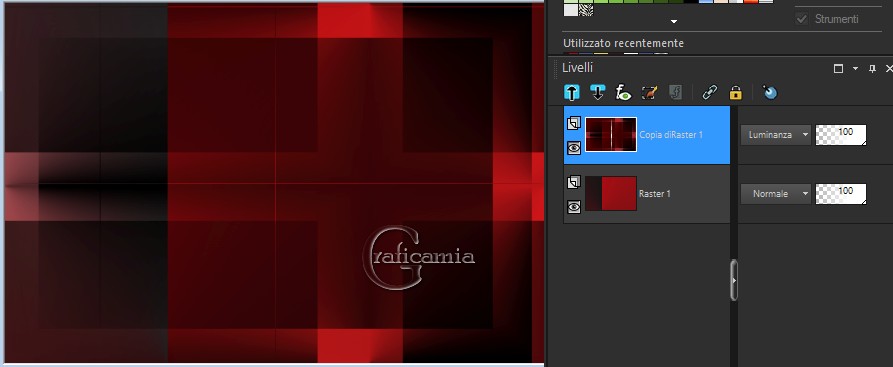
Livelli- unisci - unisci
visibile
4
Selezioni - carica selezione da
canale alfa - Selectie 1
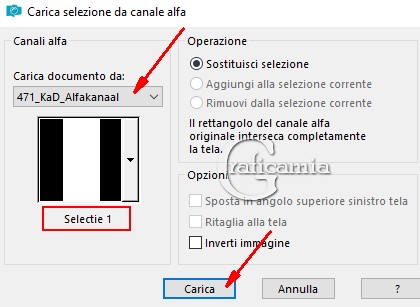
Selezioni - innalza selezione a
livello
Selezioni - deseleziona
Effetti - effetti Geometrici /
Inclina
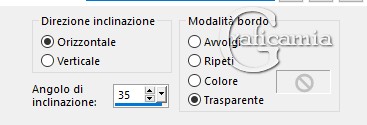
5
Effetti - Plugin - Carolaine and
Sensibility / CS-HLines
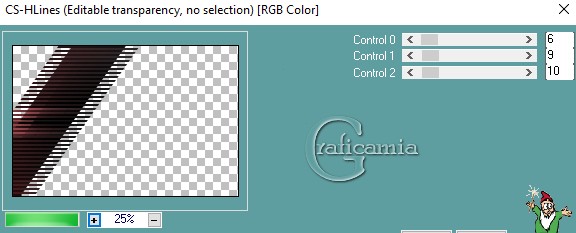
6
Effetti - effetti di bordo -
aumenta di più
Metti la modalità di miscelatura
a Indebolisci
7
Posizionati sul livello Uniti
Livelli duplica (Copia di Uniti)
Livelli disponi - porta in alto
Effetti - Plugin - MuRa's
Meister / Perspective Tiling
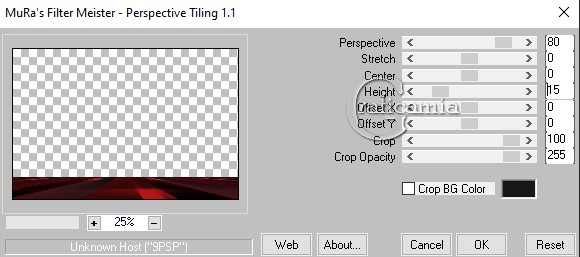
8
Effetti - Plugin - Tramages /
Poll Shadow - standard
ripeti ancora 1 volta il filtro
9
Posizionati nuovamente sul
livello Uniti
Effetti - effetti di immagine /
Motivo unico - Fianco a Fianco
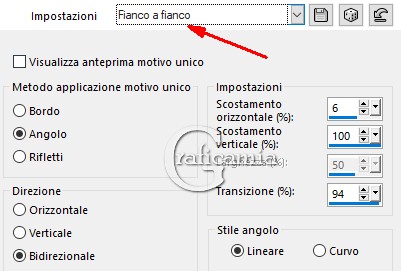
10
Selezioni - carica selezione da
canale alfa - Selectie 2
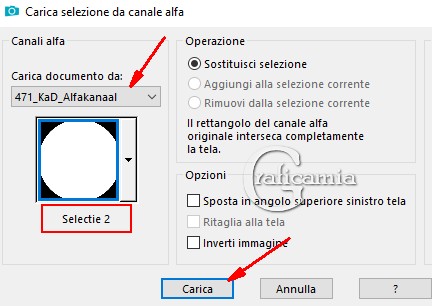
Selezioni - innalza selezione a
livello
Selezioni - modifica - contrai
40 px
Premi canc sulla tastiera
11
Imposta il gradiente a lineare
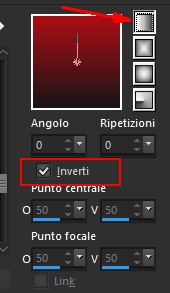
Livelli nuovo livello Raster
Riempi la selezione con il
gradiente
Effetti - Plugin - Alien Skin -
Eye Candy 5 - Impact / Glass
scegli il preset 471_KaD_Glass
oppure inserisci i dati
manualmente
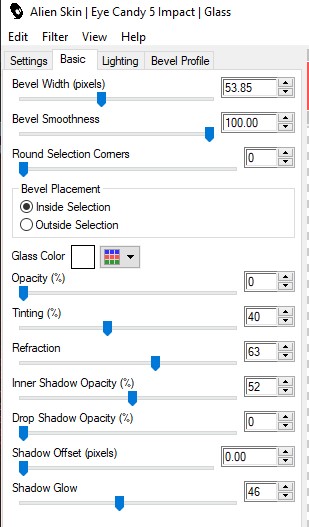
Selezioni - deseleziona
12
Posizionati sul livello
Selezione innalzata (quello
appena sotto)
Effetti - effetti 3D smusso a
incasso
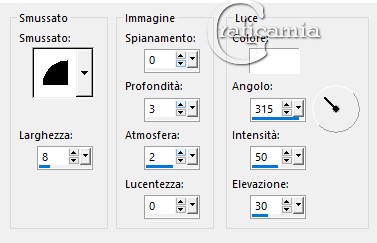
13
Posizionati sul livello Raster 1
(il livello appena sopra)
Livelli unisci - unisci giù
Effetti - effetti 3D sfalza
ombra - su un nuovo livello -
colore 3
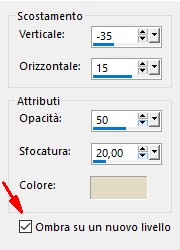
14
Rimani sul livello dell'ombra
Effetti - effetti di Trama /
Veneziana - colore 2
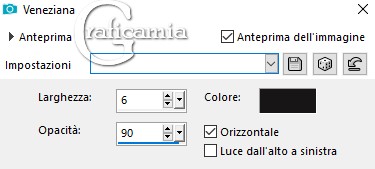
Metti la modalità di miscelatura
a Indebolisci
15
Effetti - effetti di immagine /
Motivo unico - Fianco a fianco
16
Apri Alies
1-2FP187-trees-17122014
Modifica copia
Ritorna al tuo lavoro - Modifica
incolla come nuovo livello (Raster
1)
Livelli disponi sposta sù
17
Selezioni - carica selezione da
canale alfa - Selectie 3
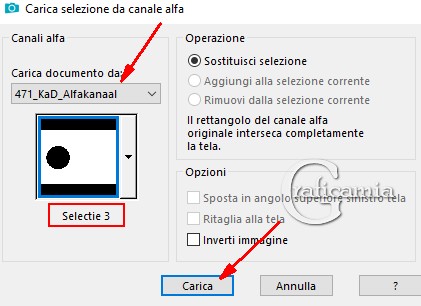
Sposta l'albero più piccolo
nella selezione

Premi canc sulla tastiera
Selezioni - deseleziona
Metti la modalità di miscelatura
a Moltiplica
18
Posizionati sul livello Uniti
(livelli sotto a tutti)
Selezioni - seleziona tutto
Posizionati sul livello Raster 1
Immagine ritaglia la selezione
Effetti - Plugin - MuRa's
Seamless / Emboss at Alfa -
standard
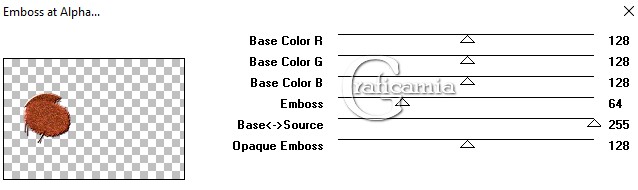
19
Modifica incolla come nuovo
livello (il tube è ancora in
memoria)
Immagine Rifletti
Premi K per visualizzare il
puntatore e imposta cosi:
Pos X: 503
Pos Y: 22
Premi M per disattivare il
puntatore
Metti la modalità di miscelatura
a Luce netta
abbassa l'opacità a 59
20
Posizionati sul livello
Seleziona innalzata 1 Ombra 1(il
2° livello dal basso)
Livelli disponi sposta sù per 3
volte
risultato
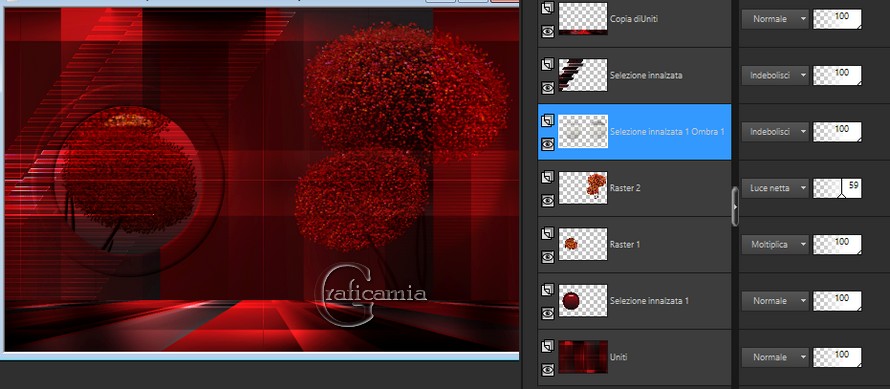
21
Imposta come colore di primo
piano il colore 4 (bianco)
Posizionati sul livello Uniti
Livello nuovo livello Raster (Raster
3)
Riempi con il colore di primo
piano
Livelli - nuovo livello maschera
- da immagine -"Narah_Mask_0940"
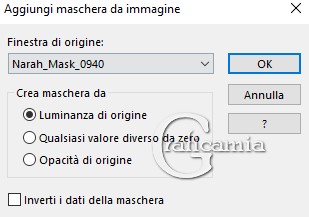
Livelli duplica - ora hai 2
livelli maschera
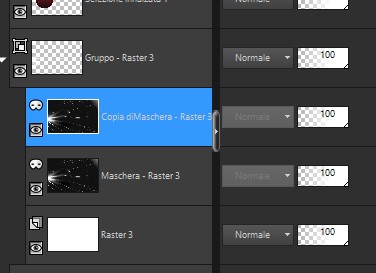
Livelli unisci - unisci gruppo
Metti l'opacità di questo
livello a 75
22
Posizionati sul livello Raster 1
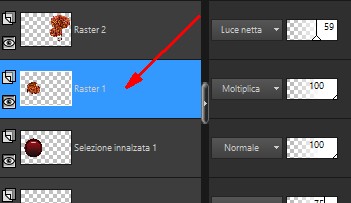
Livelli unisci - unisci giù
Livelli disponi - porta in alto
23
Clicca sulla catena per
disconnettere
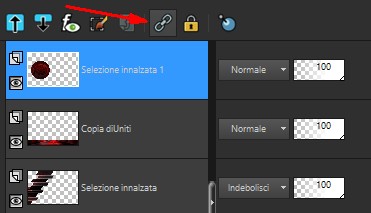
24
Apri KaD_Woman_206
Modifica copia
Ritorna al tuo lavoro - modifica
incolla come nuovo livello (Raster
1)
va bene dov'è
Immagine rifletti
Effetti - effetti 3D sfalza
ombra - colore nero
(attenzione rimuovi il segno di
spunta su nuovo livello)
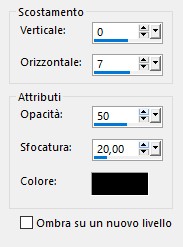
25
Apri 471_Testo1
Premi K per visualizzare il
puntatore e imposta cosi:
Pos X: 127
Pos Y: 282
Premi M per disattivare il
puntatore
26
Livelli nuovo livello Raster /Raster
4)
Selezioni - carica selezione da
canale alfa - Selectie 4
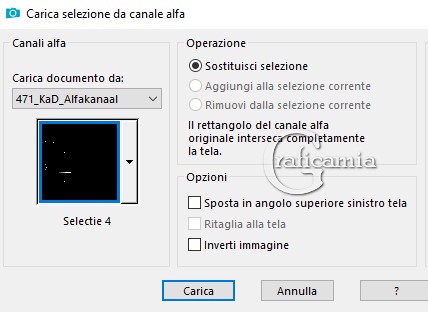
Riempi la selezione con il
colore di primo piano (bianco)
Selezioni - deseleziona
risultato
controlla attentamente i livelli
e la modalità di miscelatura

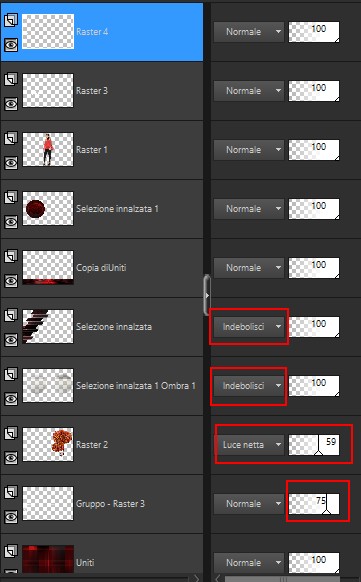
Livelli unisci - unisci visibile
27
Imposta come primo piano il
colore 1
lo sfondo è ancora sul colore 2
Crea un gradiente di primo piano
- stile Lineare - cosi impostato
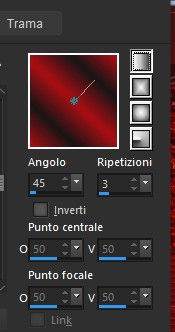
Immagine Aggiungi bordatura:
1 pic colore 4 (bianco)
3 pix colore 1 (primo piano
1 pix colore 4
Selezioni - seleziona tutto
28
Immagine aggiungi bordatura:
35 pixel colore 3
Selezioni inverti
Riempi la selezione con il
gradiente del punto 27
Effetti - Plugin - MocK - Mosaic
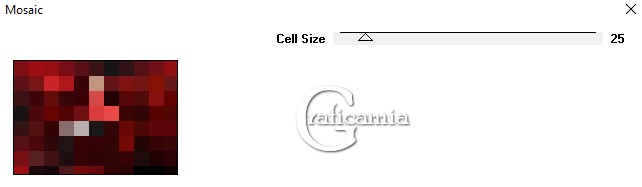
29
Effetti - Plugin - AAA Frames /
Foto Frame
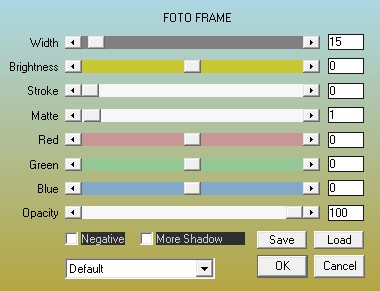
Selezioni - deseleziona
30
Aggiungi la tua firma o
watermark
metti anche il watermark di
Karin che è nel materiale
32
Immagine aggiungi bordatura 1
pix colore 2
Immagine ridimensiona 900 pix di
larghezza - tutti i livelli
selezionato
Regola messa a fuoco / maschera
di contrasto 2 - 30 - 2 - niente
selezionato
Salva in formato Jpg
****************************************

****************************************
Eseguito da Vincent 43


Le mie traduzioni sono
registrate su:

Copyright©2019-Webmaster
Graficamia |